文章詳情頁
Win10如何使用PIN或密碼來審批管理員權限?
瀏覽:180日期:2022-10-07 18:35:51
Win10如何使用PIN或密碼來審批管理員權限?正常情況下,我們只要右鍵程序選擇“以管理員身份運行”即可提權,但為了更加的安全,我們可以使用憑據來批準提權。下面小編給大家分享Win10使用PIN或密碼來審批管理員權限的操作方法。
步驟如下:
1、首先按下Windows+R鍵,輸入regedit,打開注冊表;

2、定位到:ComputerHKEY_LOCAL_MACHINESOFTWAREMicrosoftWindowsCurrentVersionPoliciesSystem。

3、然后在右側你會看到一個名為ConsentPromptBehaviorAdmin的DWORD值,將數據改成3。
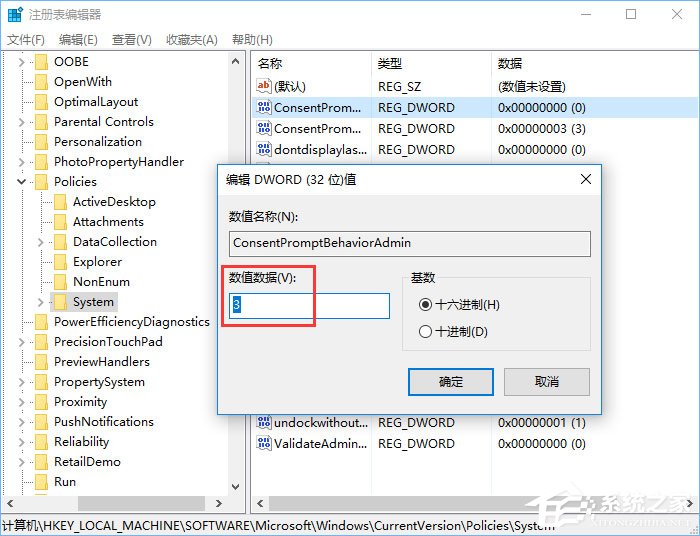
4、然后以管理員身份運行一個程序,你就會看到Windows會在UAC中要求你鍵入PIN或密碼等憑據來確認提權了。
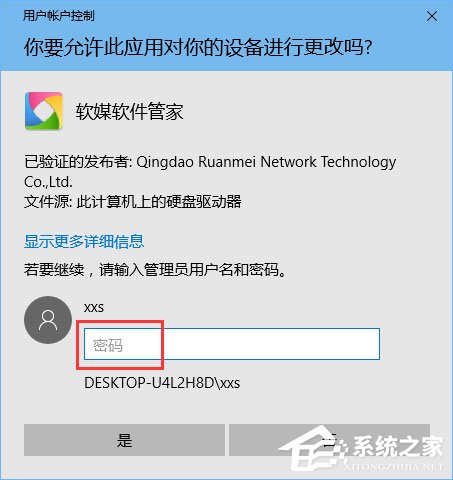
上述便是Win10使用PIN或密碼來審批管理員權限的操作步驟,希望管理員權限更加難搞的伙伴,不妨試試哦!
相關文章:
1. Debian11中thunar文件管理器在哪? Debian11打開thunar文件管理器的技巧2. 聯想ThinkPad E420 1141A49筆記本U盤如何安裝win10系統 安裝win10系統方法介紹3. Win10服務項哪些能禁用?4. 如何立即獲取Windows10 21H1更新?獲取Windows10 21H1更新方法分享5. Debian11怎么結束進程? Debian殺死進程的技巧6. Win11怎么提高開機速度?Win11提高開機速度設置方法7. Win10系統怎么把字體改成蘋果字體?8. win10系統如何進行一鍵還原9. Win10系統麥克風沒聲音怎么設置?10. 統信uos系統怎么管理打印界面和打印隊列?
排行榜

 網公網安備
網公網安備